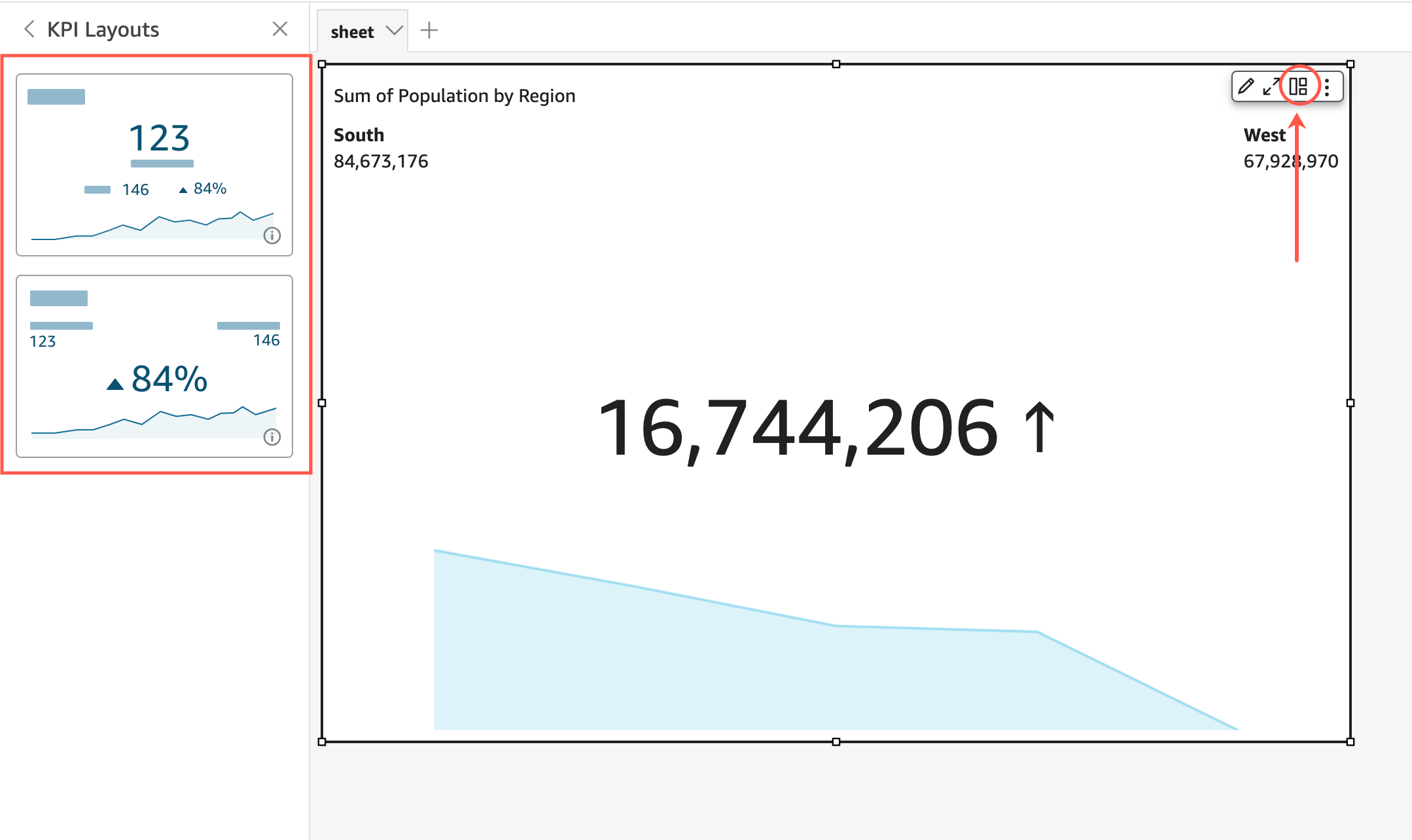Terjemahan disediakan oleh mesin penerjemah. Jika konten terjemahan yang diberikan bertentangan dengan versi bahasa Inggris aslinya, utamakan versi bahasa Inggris.
Menggunakan KPIs
Gunakan indikator kinerja kunci (KPI) untuk memvisualisasikan perbandingan antara nilai kunci dan nilai targetnya.
KPI menampilkan perbandingan nilai, dua nilai yang dibandingkan, dan visual yang menyediakan konteks untuk data yang ditampilkan. Anda dapat memilih dari satu set tata letak yang telah dirancang untuk memenuhi kebutuhan bisnis Anda. Gambar berikut menunjukkan contoh visual KPI yang menggunakan sparkline.
Pilih Tambah (+) tarik-turun di panel Visual.
Pilih ikon KPI dari menu Jenis visual.
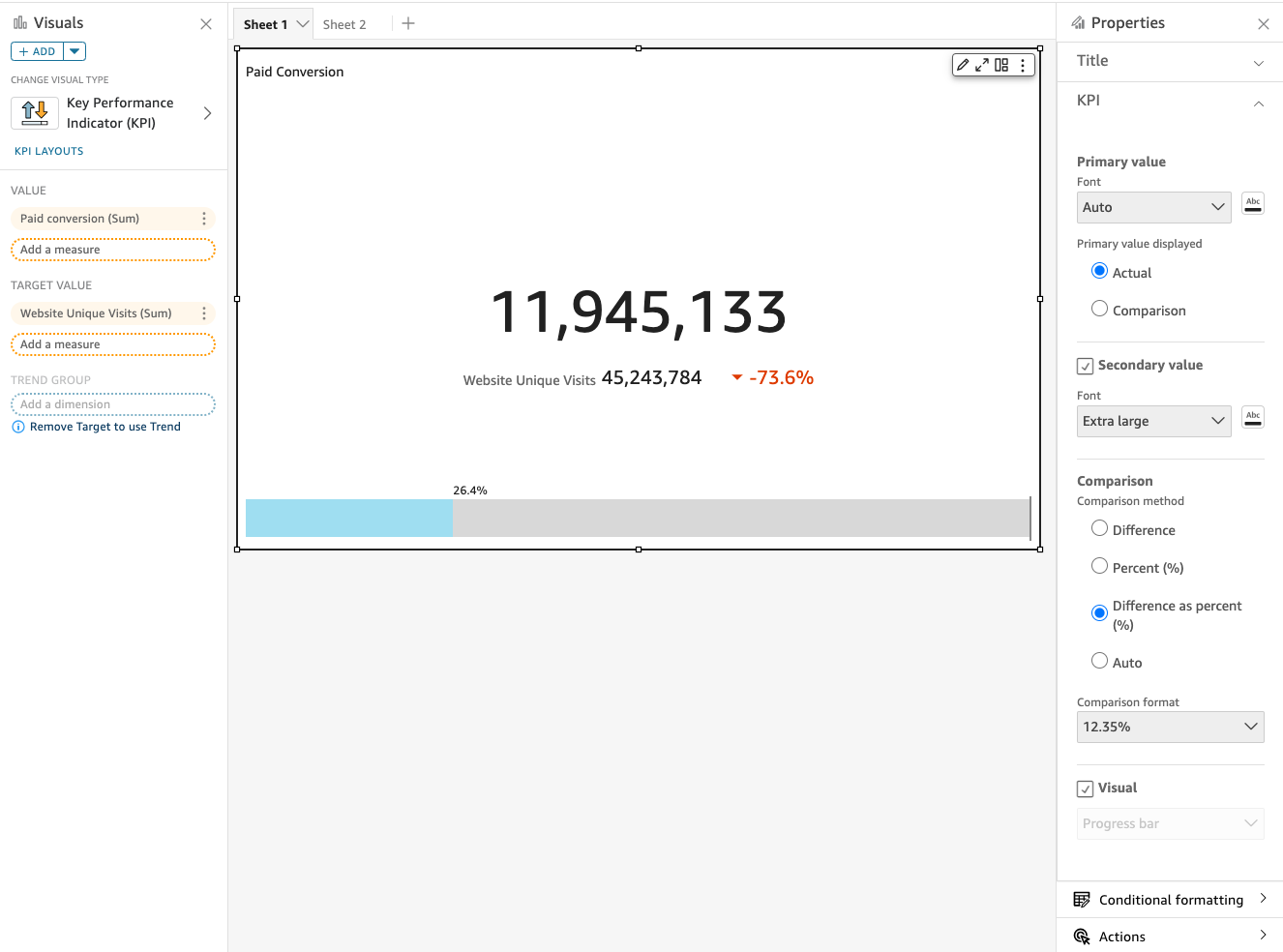
Fitur KPI
Untuk memahami fitur yang didukung oleh tipe visual KPI di Amazon QuickSight, gunakan tabel berikut.
| Fitur | Didukung? | Komentar | Untuk informasi selengkapnya |
|---|---|---|---|
| Mengubah tampilan judul | Ya | Judul dan subtitle pada tipe visual di QuickSight | |
| Menghapus judul | Ya | Anda dapat memilih untuk tidak menampilkan judul. | |
| Mengubah metode perbandingan | Ya | Secara default, Amazon QuickSight secara otomatis memilih metode. Pengaturannya otomatis, perbedaan, persen, dan perbedaan sebagai persen. | |
| Mengubah nilai utama yang ditampilkan | Ya | Anda dapat memilih perbandingan (default) atau aktual. | |
| Menampilkan atau menghapus bilah kemajuan | Ya | Anda dapat memformat visual untuk menampilkan (default) atau tidak menampilkan bilah kemajuan. |
Untuk informasi selengkapnya tentang opsi pemformatan KPI, lihat. Opsi KPI
Membuat KPI
Gunakan prosedur berikut untuk membuat KPI.
Untuk membuat KPI
-
Buat analisis baru untuk dataset Anda.
-
Di panel Jenis visual, pilih ikon KPI.
-
Dari panel Daftar bidang, seret bidang yang ingin Anda gunakan ke sumur bidang yang sesuai. Anda harus menggunakan bidang pengukuran seperti yang ditunjukkan oleh bidang target dengan baik. Jika Anda memilih untuk menggunakan bidang dimensi sebagai ukuran, fungsi agregat Hitung secara otomatis diterapkan padanya untuk membuat nilai numerik.
Untuk membuat KPI, seret ukuran ke bidang Nilai dengan baik. Untuk membandingkan nilai tersebut dengan nilai target, seret ukuran yang berbeda ke bidang Nilai target dengan baik.
-
(Opsional) Pilih opsi pemformatan dengan memilih menu on-visual di sudut kanan atas visual, lalu pilih Format visual.
Mengubah tata letak KPI
Gunakan prosedur berikut untuk mengubah tata letak untuk KPI.
Untuk mengubah tata letak KPI
-
Arahkan ke visual KPI yang ingin Anda ubah dan pilih tata letak KPI.
-
Di panel Tata Letak KPI, pilih tata letak KPI yang ingin Anda gunakan.
Gambar berikut menunjukkan menu Layouts KPI.